电脑桌面如何才能将图标随意放置 电脑桌面图标随意放置的方法
更新时间:2024-01-19 20:10:21作者:jzjob
在使用电脑办公娱乐时,个性化定制桌面环境已成为许多用户彰显个性、提升工作效率的重要方式之一。其中,灵活自如地摆放桌面图标,让用户按照个人习惯和工作需求进行布局,显得尤为重要。然而,不少用户可能发现,在默认设置下,电脑桌面的图标位置有时并不能随心所欲地调整。那么,我们应该如何才能将电脑桌面的图标随意放置呢?接下来,就让我们一起来学习一下具体方法吧。
具体方法:
windows系统电脑
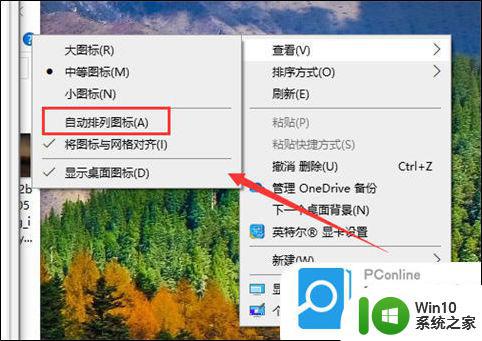
2、在查看的方式中选择关闭自动排列图标;
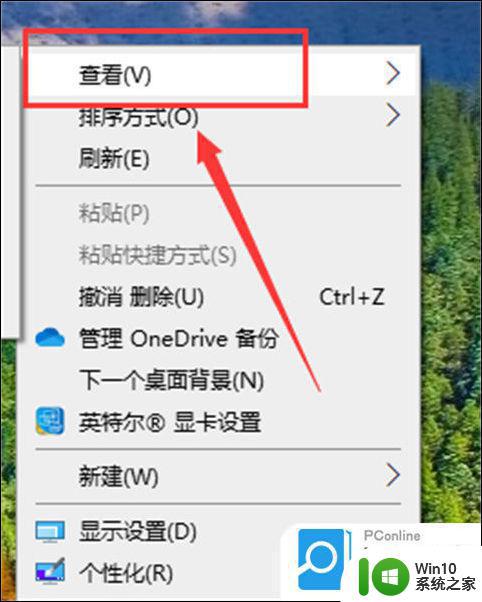
3、这样桌面就可以,随意拖拽到自己想要的位置上了。
mac电脑
1、鼠标指向排序方式
右键点击桌面,鼠标指向排序方式选项。
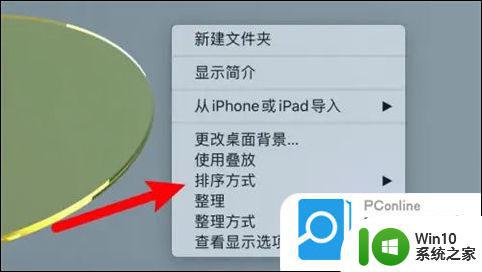
2、点击选择无的选项
在子菜单上点击选择无的选项。
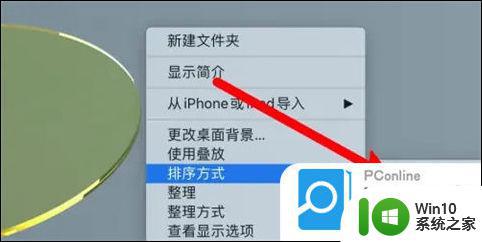
3、取消贴紧网格
取消选中子菜单的贴紧网格选项,这样就可以随意放置图标。
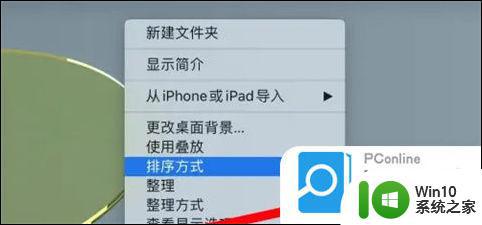
以上就是电脑桌面如何才能将图标随意放置的全部内容,还有不懂得用户就可以根据小编的方法来操作吧,希望能够帮助到大家。
电脑桌面如何才能将图标随意放置 电脑桌面图标随意放置的方法相关教程
- 怎么把桌面图标随意放 如何设置桌面图标随意放置
- 电脑桌面图标怎么随意摆放位置 怎样让桌面图标随意摆放
- 华为电脑桌面图标怎么随意放置 如何将电脑桌面上的图标移动到其他位置
- 桌面图标拖不到随意的位置怎么处理 桌面图标拖不到随意的位置怎么办
- 教你随意摆放桌面图标位置的方法 桌面图标自由排列方法
- 电脑桌面的文件怎么随意摆放 电脑桌面文件摆放技巧
- 电脑桌面图标自由排列方法 如何调整电脑桌面图标位置
- 电脑桌面图标排列自由 如何调整电脑桌面图标位置
- 电脑桌面图标去掉盾牌的方法 电脑桌面图标如何取消盾牌
- Mac随意摆放桌面文件夹位置的方法 Mac桌面文件夹布局自定义方法
- 一招快速把Mac程序图标放桌面的方法 Mac系统如何将程序图标放到桌面
- 更改桌面图标大小设置方法 怎么调整电脑桌面图标大小
- U盘装机提示Error 15:File Not Found怎么解决 U盘装机Error 15怎么解决
- 无线网络手机能连上电脑连不上怎么办 无线网络手机连接电脑失败怎么解决
- 酷我音乐电脑版怎么取消边听歌变缓存 酷我音乐电脑版取消边听歌功能步骤
- 设置电脑ip提示出现了一个意外怎么解决 电脑IP设置出现意外怎么办
电脑教程推荐
- 1 w8系统运行程序提示msg:xxxx.exe–无法找到入口的解决方法 w8系统无法找到入口程序解决方法
- 2 雷电模拟器游戏中心打不开一直加载中怎么解决 雷电模拟器游戏中心无法打开怎么办
- 3 如何使用disk genius调整分区大小c盘 Disk Genius如何调整C盘分区大小
- 4 清除xp系统操作记录保护隐私安全的方法 如何清除Windows XP系统中的操作记录以保护隐私安全
- 5 u盘需要提供管理员权限才能复制到文件夹怎么办 u盘复制文件夹需要管理员权限
- 6 华硕P8H61-M PLUS主板bios设置u盘启动的步骤图解 华硕P8H61-M PLUS主板bios设置u盘启动方法步骤图解
- 7 无法打开这个应用请与你的系统管理员联系怎么办 应用打不开怎么处理
- 8 华擎主板设置bios的方法 华擎主板bios设置教程
- 9 笔记本无法正常启动您的电脑oxc0000001修复方法 笔记本电脑启动错误oxc0000001解决方法
- 10 U盘盘符不显示时打开U盘的技巧 U盘插入电脑后没反应怎么办
win10系统推荐
- 1 番茄家园ghost win10 32位旗舰破解版v2023.12
- 2 索尼笔记本ghost win10 64位原版正式版v2023.12
- 3 系统之家ghost win10 64位u盘家庭版v2023.12
- 4 电脑公司ghost win10 64位官方破解版v2023.12
- 5 系统之家windows10 64位原版安装版v2023.12
- 6 深度技术ghost win10 64位极速稳定版v2023.12
- 7 雨林木风ghost win10 64位专业旗舰版v2023.12
- 8 电脑公司ghost win10 32位正式装机版v2023.12
- 9 系统之家ghost win10 64位专业版原版下载v2023.12
- 10 深度技术ghost win10 32位最新旗舰版v2023.11